ونڈوز فوٹو ایپ کے ذریعہ تصاویر کھولنے کی کوشش کرتے وقت آپ کو 2147219196 فائل سسٹم کی خرابی نظر آسکتی ہے۔ کچھ معاملات میں ، آپ ونڈوز کے دوسرے ایپس جیسے کیلکولیٹر وغیرہ کو کھولنے کی کوشش کرتے وقت بھی یہ غلطی دیکھ سکتے ہیں۔ اس فائل سسٹم کی خرابی (-2147219196) صرف ونڈوز 10 پر ہے اور یہ آپ کو کسی خاص ایپ کے استعمال سے روکے گی (زیادہ تر معاملات میں آپ کی تصویر ایپ) یا ایپس کا ایک گروپ۔

21472119196 خرابی ونڈوز اپ ڈیٹ میں بگ کی وجہ سے ہے۔ ونڈوز کی تازہ ترین تازہ ترین معلومات میں سے ایک نے اس مسئلے کو ونڈوز فوٹو ایپ میں متعارف کرایا اور بہت سارے لوگ اس مسئلے کا سامنا کر رہے ہیں۔ ایسی کوئی بھی چیز نہیں ہے جو ونڈوز فکس کے علاوہ اس مسئلے کو مستقل طور پر حل کردے لیکن وہاں ایک دو چیزیں ہیں جن کی آپ کوشش کرسکتے ہیں۔ آپ ونڈوز فوٹو ویوور یا کسی تیسری پارٹی کے فوٹو ناظر کو استعمال کرسکتے ہیں۔ یہ سب حل نیچے دیئے گئے ہیں۔ لہذا طریقہ 1 میں دیئے گئے مراحل پر عمل کرکے شروع کریں اور جب تک آپ کا مسئلہ حل نہ ہوجائے اگلے طریقہ کار پر چلتے رہیں۔
اشارہ
ونڈوز فوٹو ویوور کلاسیکی تصویر دیکھنے والا ہے اور یہ اب بھی ونڈوز 10 پر دستیاب ہے۔ آپ کا بہترین شرط یہ ہے کہ آپ اسے استعمال کریں۔ دوسرے حلوں میں عام طور پر کسی نہ کسی طرح کے تکنیکی اقدامات یا تھرڈ پارٹی ایپلی کیشن (جو محفوظ نہیں ہوسکتے ہیں) کا استعمال کرتے ہیں۔ ونڈوز فوٹو ویوور کا استعمال کرنا اور اسے اپنا ڈیفالٹ تصویری ناظرین بنانا اس مسئلے کا سب سے آسان ، تیز ، اور محفوظ ترین حل ہے۔ اس کے علاوہ ، آپ کو کچھ اور ڈاؤن لوڈ کرنے کی ضرورت نہیں ہے۔
لہذا ، پہلے ونڈوز فوٹو ویوور کو استعمال کرنے کی کوشش کریں۔ آپ آسانی سے کر سکتے ہیں دائیں پر کلک کریں > منتخب کریں کھولو کے ساتھ > منتخب کریں ونڈوز فوٹو ناظر .
نوٹ: آپ انٹرنیٹ سے کسی بھی دوسرے فوٹو ویوچر کو ڈاؤن لوڈ اور استعمال کرسکتے ہیں۔
طریقہ 1: ونڈوز فوٹو انسٹال کریں اور انسٹال کریں
ونڈوز فوٹو ایپ کو ان انسٹال اور پھر انسٹال کرنے سے کافی تعداد میں صارفین کو مسئلہ حل ہوگیا ہے۔ انسٹال کرنے ، فائلوں پر بائیں طرف صاف کرنے اور ونڈوز فوٹو ایپ کو دوبارہ انسٹال کرنے کے لئے نیچے دیئے گئے اقدامات پر عمل کریں
- خراب اور لاپتہ فائلوں کو اسکین کرنے اور بحال کرنے کے لئے ریسٹورو کو ڈاؤن لوڈ اور چلائیں یہاں ، چلائیں اور مرمت مکمل ہونے کے بعد اسے انسٹال کریں ، نیچے دیئے گئے اقدامات کے اگلے سیٹ کے ساتھ آگے بڑھیں۔
- ہمیں پہلے ونڈوز فوٹو ایپ کو ان انسٹال کرنا ہوگا۔ تو ، دبائیں ونڈوز کی کلید ایک بار
- ٹائپ کریں پاورشیل ونڈوز اسٹارٹ سرچ میں
- ونڈوز پاورشیل پر دائیں کلک کریں تلاش کے نتائج سے اور منتخب کریں انتظامیہ کے طورپر چلانا

- ٹائپ کریں گیٹ-ایپیکس پیکج مائیکرو سافٹ۔ ونڈوز.فوٹوس | ہٹائیں-AppxPackage اور انٹر دبائیں



- کلک کریں یہاں اور پی ایس ٹولز پیکیج ڈاؤن لوڈ کریں۔ بس کلک کریں پی ایس ٹولز ڈاؤن لوڈ کریں ویب سائٹ سے لنک

- ڈاؤن لوڈ فائل زپ فارمیٹ میں ہوگی۔ دائیں کلک کریں فائل اور منتخب کریں فائلیں نکالیں … مناسب مقام منتخب کریں اور فائلیں نکالیں۔
- دبائیں ونڈوز کی کلید ایک بار
- ٹائپ کریں کمانڈ پرامپٹ ونڈوز اسٹارٹ سرچ میں
- کمانڈ پرامپٹ پر دائیں کلک کریں تلاش کے نتائج سے اور منتخب کریں انتظامیہ کے طورپر چلانا

- ٹائپ کریں PSExec.exe -sid c: ونڈوز system32 cmd.exe اور دبائیں داخل کریں . نوٹ: اصل پتے سے بدل دیں۔ یہ وہ مقام ہونا چاہئے جہاں آپ نے ابھی ڈاؤن لوڈ فائل کا مواد نکالا ہو۔ مثال کے طور پر ، میں نے ای: st اسٹول میں فائلیں نکالیں تاکہ میرا مقام اس طرح نظر آئے e: PSTools PSExec.exe -sid c: ونڈوز system32 cmd.exe

- کلک کریں متفق ہوں جب یہ پوچھتا ہے

- آپ کو داخل کی کو دبانے کے بعد ایک نیا کمانڈ پرامپٹ کھلنے کا نوٹس ملے گا

- ٹائپ کریں rd / s 'C: پروگرام فائلیں ونڈوز ایپس مائیکرو سافٹ.و ونڈوز.فوٹوز_2017.37071.16410.0_x64__8wekyb3d8bbwe' اور دبائیں داخل کریں نئے کھلے ہوئے کمانڈ پرامپٹ میں۔ نوٹ: ونڈوز فوٹو ایپ ورژن نمبر مختلف ہوگا۔ چونکہ ورژن نمبر فولڈر کے نام میں ہے ، لہذا فولڈر کا نام بھی مختلف ہوگا۔ عین مطابق فولڈر کا نام حاصل کرنے کے لئے یہ اقدامات ہیں
- پکڑو ونڈوز کی کلید اور دبائیں R
- اپنے فولڈر کا راستہ ٹائپ کریں اور چلائیں افادیت کو خود بخود مکمل کردیں۔ رن کی افادیت خود بخود درست ورژن پر آ جائے گی۔
- ایک بار جب فولڈر کا نام خود کار طریقے سے مکمل ہوجاتا ہے ، تو چلائیں سے راستہ کاپی کریں اور اسے کمانڈ پرامپٹ میں چسپاں کریں
- نوٹ: آپ کے فولڈر کا نام بھی مرحلہ 4 میں دکھایا جائے گا۔ آپ وہاں سے فولڈر کا نام بھی حاصل کرسکتے ہیں
- دبائیں اور ایک بار جب نظام تصدیق کے لئے پوچھتا ہے

ایک بار کام کرنے کے بعد ، آپ کو اچھا جانا چاہئے۔ مائیکرو سافٹ اسٹور کھولیں اور فوٹو ایپ ڈاؤن لوڈ کریں۔ چیک کریں کہ آیا اس سے مسئلہ حل ہوتا ہے یا نہیں۔
طریقہ 2: کلین بوٹ میں بوٹ لگانا
بعض اوقات ، کچھ تیسری پارٹی کے ایپلی کیشنز فوٹو ویوور ایپ کے کچھ عناصر کے ساتھ مداخلت کرسکتی ہیں اور اسے مناسب طریقے سے کام کرنے سے روک سکتی ہیں۔ لہذا ، اس قدم میں ، ہم اپنے کمپیوٹر میں 'کلین بوٹ' شروع کریں گے۔ اسی لیے:
- لاگ ایڈمنسٹریٹر اکاؤنٹ والے کمپیوٹر میں۔
- دبائیں ' ونڈوز '+' R 'کھولنے کے لئے' رن ' فوری طور پر.
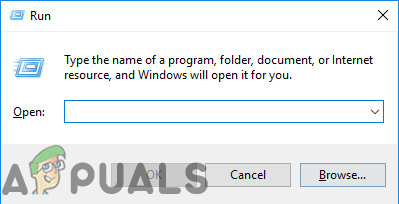
چلانے کا اشارہ کھولنا
- ٹائپ کریں میں “ msconfig 'اور دبائیں' داخل کریں '۔
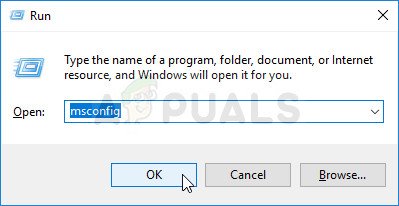
MSCONFIG چل رہا ہے
- کلک کریں پر ' خدمات 'آپشن اور غیر چیک کریں' چھپائیں سب مائیکرو سافٹ خدمات ”بٹن۔
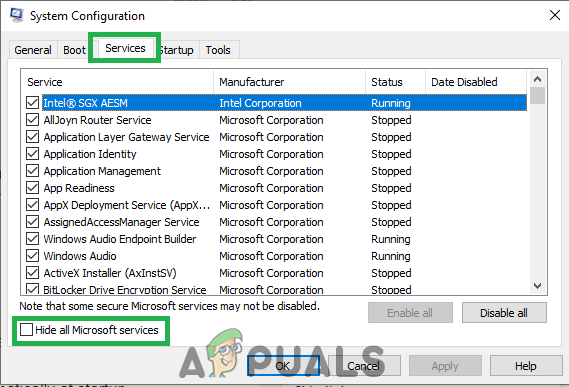
'خدمات' کے ٹیب پر کلک کرنا اور 'تمام مائیکرو سافٹ سروسز کو چھپائیں' کے اختیار کو غیر جانچ کرنا
- کلک کریں پر ' غیر فعال کریں سب 'آپشن اور پھر' ٹھیک ہے '۔
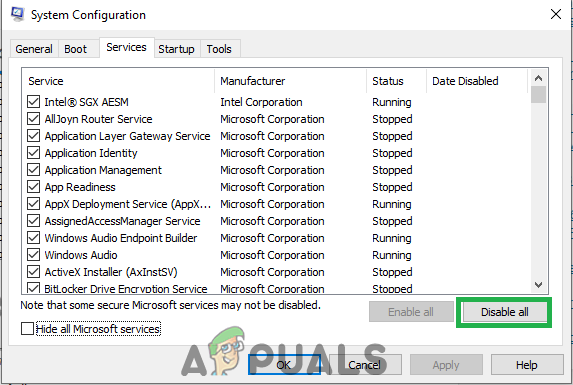
'سب کو غیر فعال کریں' کے اختیار پر کلک کرنا
- کلک کریں پر ' شروع ”ٹیب اور کلک کریں پر ' کھولو ٹاسک منیجر ”آپشن۔
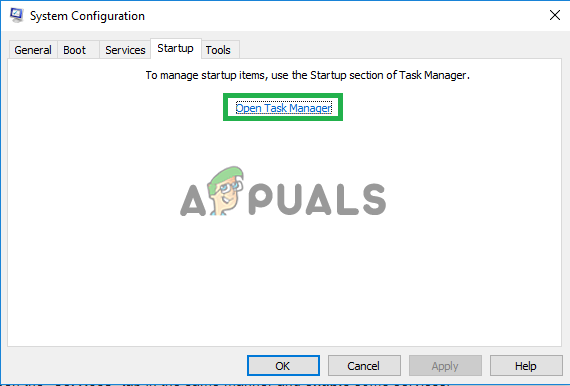
'اوپن ٹاسک مینیجر' آپشن پر کلک کرنا
- کلک کریں پر ' شروع ٹاسک مینیجر میں بٹن۔
- کلک کریں فہرست میں موجود کسی بھی درخواست پر ' فعال 'اس کے آگے لکھا ہے اور' غیر فعال کریں ”آپشن۔
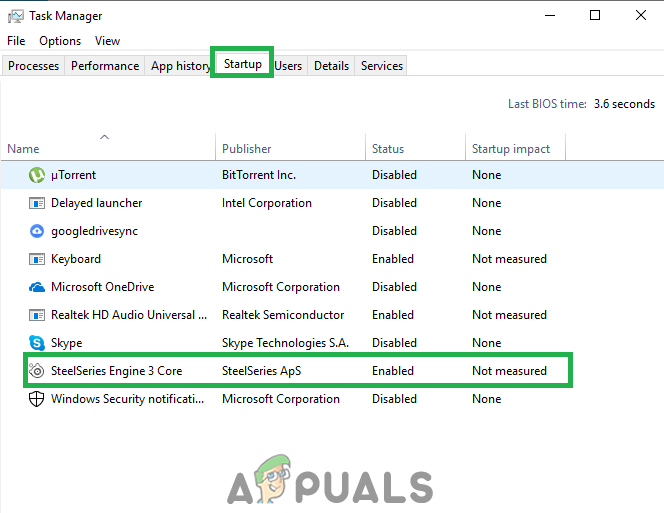
'اسٹارٹ اپ' ٹیب پر کلک کرنا اور وہاں درج ایک ایپلیکیشن کا انتخاب کرنا
- دہرائیں فہرست میں موجود تمام ایپلی کیشنز کے لئے یہ عمل اور اپنے کمپیوٹر کو دوبارہ اسٹارٹ کریں۔
- اب آپ کے کمپیوٹر کو ' صاف بوٹ ' حالت.
- کھولو ونڈوز فوٹو ویوئر ایپلیکیشن اور چیک کریں دیکھنا یہ ہے کہ آیا یہ مسئلہ برقرار ہے یا نہیں۔
- اگر معاملہ دور جاتا ہے تو ، دہرائیں اوپر عمل اور فعال ایک وقت میں ایک خدمت
- پہچاننا خدمت کو چالو کرنے کے ذریعہ جو مسئلہ واپس آجاتا ہے اور اسے برقرار رکھتا ہے غیر فعال مسئلہ حل کرنے کے لئے
طریقہ نمبر 3: دشواریوں کو چلائیں
اگر کوئی ونڈوز ڈیفالٹ ایپلی کیشن ٹھیک سے کام نہیں کررہا ہے تو ، ونڈوز ٹربوشوٹر اس سے متعلقہ معاملات کی خود بخود شناخت اور ان کو درست کرنے کے لئے استعمال کیا جاسکتا ہے۔ لہذا ، اس اقدام میں ، ہم ونڈوز ٹربل شوٹر کو چلانے کے ل be 'ونڈوز فوٹو ویوور' ایپلی کیشن کے ذریعہ اس مسئلے کی نشاندہی کرنے اور اسے ٹھیک کرنے کے ل. چل رہے ہیں۔
- دبائیں “ ونڈوز '+' میں ”بٹن ایک ساتھ۔
- کلک کریں پر ' اپ ڈیٹ اور سیکیورٹی ”آپشن۔
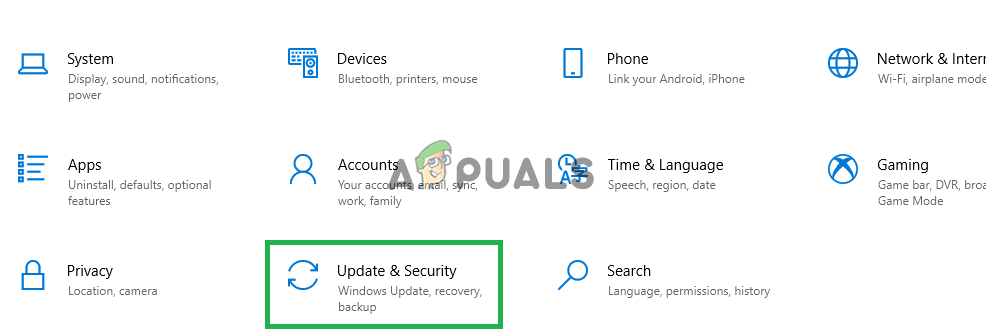
'تازہ ترین معلومات اور سیکیورٹی' کے اختیار پر کلک کرنا
- منتخب کریں “ دشواری حل ”بائیں پین سے۔
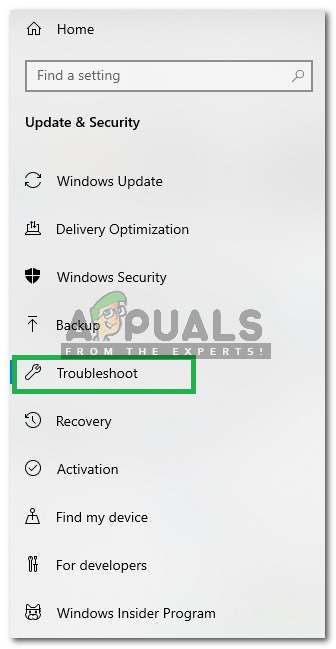
بائیں پین میں 'دشواری حل' پر کلک کرنا
- نیچے سکرول کریں اور کلک کریں پر ' ونڈوز اسٹور اطلاقات '۔
- منتخب کریں “ رن خرابیوں کا سراغ لگانے والا ”آپشن۔

'پریشانی کو چلائیں' کے اختیار پر کلک کرنا
- خرابیوں کا سراغ لگانے والا کریں گے خود بخود شناخت کریں اور ٹھیک کریں اگر ممکن ہو تو مسئلہ
طریقہ 4: ونڈوز اپ ڈیٹ
چونکہ یہ ایک معروف مسئلہ ہے اور ونڈوز کے بہت سارے صارفین کو اس مسئلے کا سامنا ہے لہذا تازہ ترین ونڈوز اپڈیٹس میں ایک بگ فکس جاری ہوگا۔ لہذا ، اگر مذکورہ بالا طریقوں نے آپ کے مسئلے کو حل نہیں کیا تو پھر ونڈوز اپڈیٹس پر نگاہ رکھیں۔ اس بات کو یقینی بنائیں کہ آپ کا نظام جدید ہے۔ تازہ ترین معلومات کے لئے جانچ پڑتال کرنے کے لئے
- دبائیں “ ونڈوز '+' میں ”بٹن ایک ساتھ۔
- کلک کریں پر ' اپ ڈیٹ اور سیکیورٹی ”آپشن۔
- منتخب کریں “چیک کریں کے لئے تازہ ترین 'آپشن اور انتظار کریں جب تک ونڈوز نئی تازہ کاریوں کی جانچ کرتا ہے۔
- تازہ ترین ہو جائے گا خود بخود ڈاؤن لوڈ اور انسٹال ہوا .
- دوبارہ شروع کریں اپ ڈیٹس کے بعد کمپیوٹر ان کو اپنے کمپیوٹر پر لاگو کرنے کے ل.۔
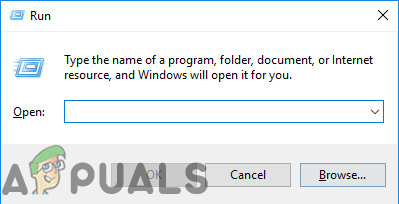
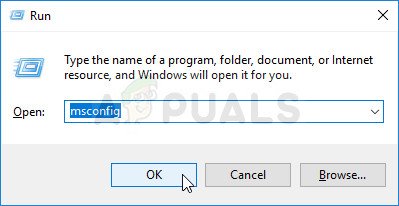
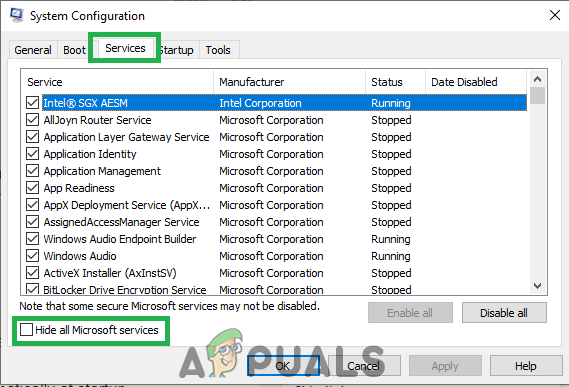
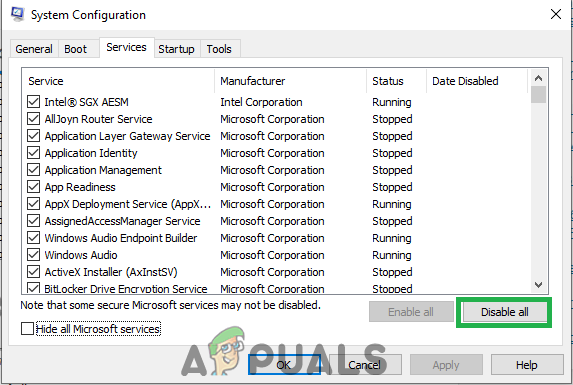
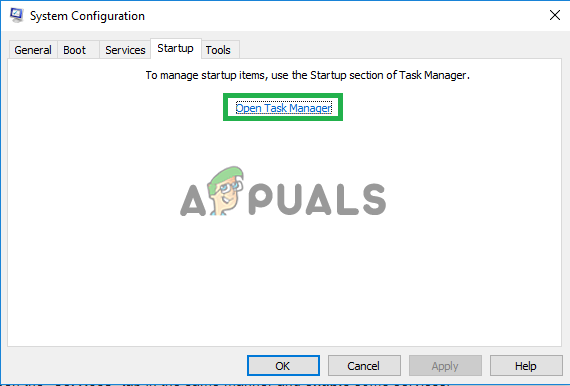
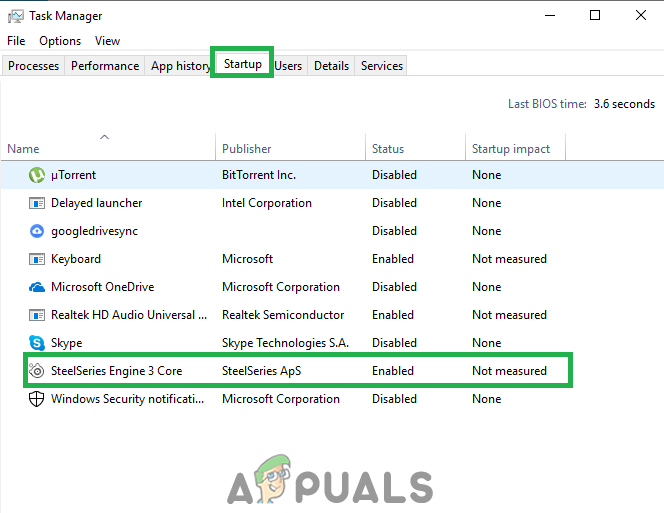
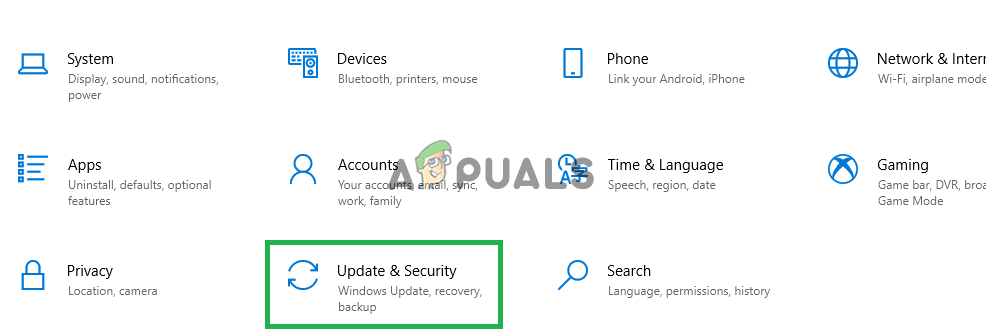
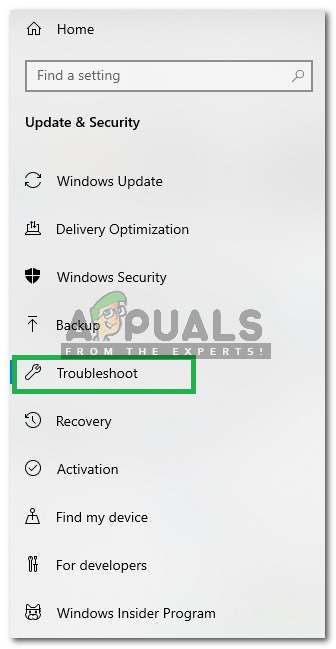











![[درست کریں] پریمیئر پی آر او اور پریمیئر رش میں ایم ایم ای اندرونی ڈیوائس کی خرابی](https://jf-balio.pt/img/how-tos/03/mme-internal-device-error-premiere-pro.png)












